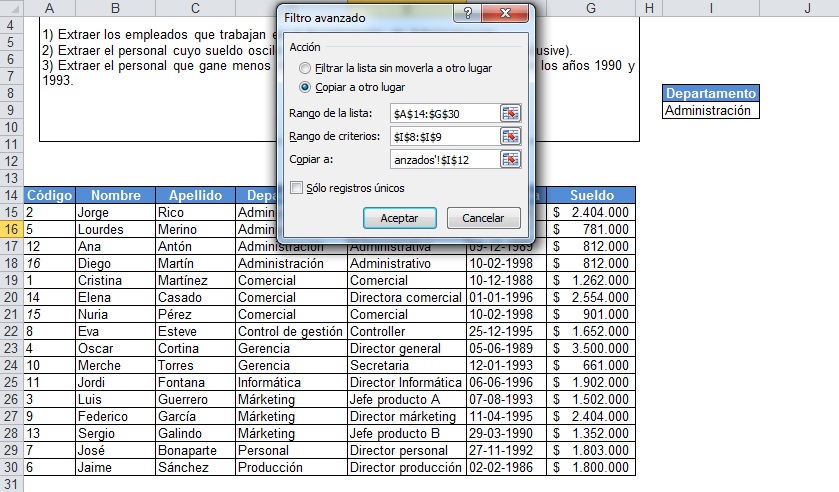Excel Microsoft es conocido por su capacidad para manejar grandes volúmenes de datos de manera eficiente. Una de las herramientas más poderosas y versátiles que ofrece Excel son los filtros, que te permiten organizar, analizar y visualizar información de manera rápida y sencilla.
En este artículo, exploraremos los tres tipos principales de filtros en Excel: Filtro Automático, Filtro Avanzado y Segmentación de Datos. Aprenderás cómo utilizar cada uno de ellos para simplificar tus análisis, encontrar información relevante y optimizar la toma de decisiones.
1. Filtro Automático – Excel Microsoft
El Filtro Automático es la forma más sencilla de filtrar datos en Excel Microsoft. Con esta herramienta, puedes aplicar filtros a una columna específica para mostrar únicamente los datos que cumplan con un criterio determinado. Veamos cómo utilizar el Filtro Automático paso a paso:
1: Haz clic en la celda que contiene el encabezado de la columna que deseas filtrar.
2: Dirígete a la pestaña «Datos» en la cinta de opciones y haz clic en el botón «Filtro» en el grupo «Ordenar y filtrar».
3: Verás aparecer pequeñas flechas desplegables junto a cada encabezado de columna. Haz clic en la flecha de la columna que deseas filtrar.
4: Selecciona los criterios de filtrado que deseas aplicar. Puedes filtrar por valores específicos, fechas, texto, números y más.
5: Excel mostrará solo los datos que cumplen con el criterio de filtrado seleccionado, ocultando los demás.
2. Filtro Avanzado
El Filtro Avanzado es una opción más poderosa y flexible que el Filtro Automático. Con esta herramienta, puedes aplicar múltiples criterios de filtrado a varias columnas para obtener resultados más precisos. Veamos cómo utilizar el Filtro Avanzado:
1: Asegúrate de que tus datos tengan encabezados para cada columna.
2: En una nueva hoja de cálculo, especifica los criterios de filtrado en un rango de celdas. Cada columna debe tener un encabezado y un criterio correspondiente.
3: Dirígete a la pestaña «Datos» en la cinta de opciones y selecciona «Filtro Avanzado» en el grupo «Ordenar y filtrar».
4: En el cuadro de diálogo que aparece, selecciona el rango de datos que deseas filtrar y el rango de criterios que definiste en la nueva hoja de cálculo.
5: Haz clic en «Aceptar» y Excel filtrará los datos según los criterios especificados.
3. Segmentación de Datos – Excel Microsoft
La Segmentación de Datos es una herramienta visual que te permite filtrar datos con solo hacer clic en botones desplegables. Es especialmente útil cuando trabajas con tablas dinámicas o gráficos dinámicos.

Veamos cómo utilizar la Segmentación de Datos:
1: Asegúrate de que tus datos tengan encabezados para cada columna.
2: Selecciona cualquier celda dentro de tus datos.
3: Dirígete a la pestaña «Insertar» en la cinta de opciones y selecciona «Segmentación de Datos» en el grupo «Tablas».
4: Selecciona la columna por la que deseas filtrar y Excel creará automáticamente botones desplegables de filtrado.
5: Haz clic en los botones para filtrar los datos según tus preferencias.
Los filtros en Excel son herramientas fundamentales para organizar y analizar datos de manera eficiente. Con el Filtro Automático, el Filtro Avanzado y la Segmentación de Datos, puedes simplificar tus análisis, encontrar información relevante y tomar decisiones informadas.
Ya sea que estés trabajando con grandes bases de datos o creando informes para presentaciones, dominar estos tipos de filtros en Excel te ayudará a optimizar tu flujo de trabajo y maximizar el potencial de tus datos.
-
 DestacadoCurso Excel 3×1 ¡Oferta Especial! Lleva 3 cursos por el precio de 1Producto en oferta
DestacadoCurso Excel 3×1 ¡Oferta Especial! Lleva 3 cursos por el precio de 1Producto en oferta$59,990$19,990 -
 DestacadoCurso de Excel con Certificado GRATIS 2×1 ¡Aprovecha la Oferta!Producto en oferta
DestacadoCurso de Excel con Certificado GRATIS 2×1 ¡Aprovecha la Oferta!Producto en oferta$49,990$35,990 -
 DestacadoCursos Online de Excel Ejecutivo – Mejora tus HabilidadesProducto en oferta
DestacadoCursos Online de Excel Ejecutivo – Mejora tus HabilidadesProducto en oferta$59,990$35,990